Программа для просмотра видео для андроид авто
Обновлено: 07.07.2024
В большинстве современных авто установлены мультимедийные системы с поддержкой Android Auto и Apple Carplay. С одной стороны, это плюс: можно использовать приложения для смартфона прямо с информационно-развлекательного комплекса. С другой – есть серьезный недостаток: перечень сервисов, которые поддерживает, например, «Андроид Авто», весьма ограничен.
Смотреть фильмы или пользоваться Яндекс.Навигатором на штатном головном устройстве не получится (такие приложения здесь попросту недоступны).
Но есть и хорошая новость. С помощью нескольких программ можно получить доступ к Youtube, Кинопоиску, Окко и другим сервисам прямо на экране мультимедиа в машине.
Отмечу, что речь идет только об информационно-развлекательных комплексах, которые устанавливает сам производитель транспортного средства.
Теперь детально расскажу и продемонстрирую, как это сделать на примере Android Auto (смотрите видео в конце статьи).
Что для этого потребуется?
Для подключения будем использовать программу AAmirror. Она дает возможность увидеть зеркало экрана смартфона на головном устройстве. Также понадобятся: телефон с шестой и выше версией Android с Root-правами и USB-кабель. Ну, и собственно, само транспортное средство с мультимедиа, которая поддерживает Android Auto.
Шаг первый
Подключаем смартфон к мультимедиа и проверяем Android Auto (все ли работает как нужно в штатном режиме). Для этого можно открыть любое приложение, которое поддерживается системой, например, Гугл карты. Если программа запустилась, можно переходить к следующей стадии.
Второй шаг
Устанавливаем на телефон приложения, которые нам понадобятся – AAmirror и AA Phenotype Patcher. Затем открываем AA Phenotype Patcher, в верхней части экрана находим и разворачиваем «Настройки», нажимаем на строку Apps List и отмечаем галочкой пункт AAmirror.
После этого возвращаемся на главную страницу и нажимаем PATCH. Приложение запросит root права. Вы даете на это согласие, после чего по запросу приложения перегружаете мобильное устройство.
Шаг третий
Устанавливаем ScreenStream. Эта программа понадобится для просмотра экрана телефона на головном устройстве. После того, как приложение установлено, соединяем смартфон и мультимедиа USB-кабелем. Открываем на телефоне ScreenStream, в настройках выбираем вкладку «Дополнительно». Напротив опции «Использовать только WiFi» по умолчанию стоит галочка. Ее нужно убрать. После этого остается нажать большую кнопку «Старт» – разрешение на доступ к экрану получено.
Шаг четвертый
На головном устройстве автомобиля активируем Android Auto и находим AAmirror. Со смартфона подтверждаем запрос на root-права и наблюдаем появление на экране мультимедийной системы полноценного зеркального отображения экрана смартфона. Для более удобного использования переверните телефон в горизонтальное положение – «зеркалка» тоже перевернется.
Что в итоге?
Теперь вы можете активировать любые нужные приложения прямо с головного устройства, не отвлекаясь на телефон. Не забывайте при этом, что отключать экран мобильного устройства нельзя – иначе отключится вся система.
У этого способа есть некоторые недостатки. Во-первых, передача root-прав, поэтому лучше использовать старый, уже ненужный смартфон, который сейчас найдется в любой семье. Во-вторых, при каждом подключении придется заново запускать ScreenStream и подтверждать разрешение на доступ к экрану кнопкой «Старт».
Подробная видеоинструкция:
Ссылки на необходимые программы находятся в описании к видео на "Ютубе"
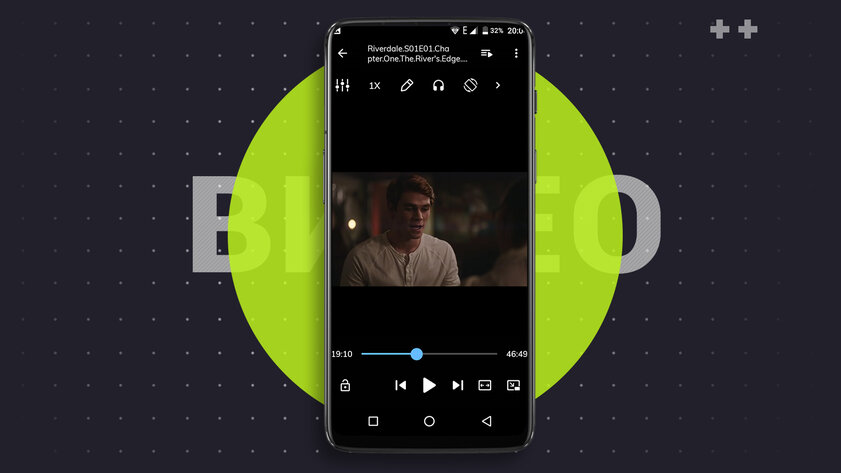
Несмотря на то, что Android является лучшей платформой для потребления развлекательного контента, качественных видеоплееров на этой операционной системе предельно мало. Без шуток — их можно пересчитать по пальцам одной руки. Большая часть приложений, связанных с воспроизведением мультимедиа, нагружена рекламными баннерами, платными функциями, ужасным интерфейсом или просто не способна запустить MKV-формат. Но, к счастью для вас, я перерыл весь интернет, протестировав несколько десятков приложений, чтобы определить лучших из лучших. И, конечно, обошлось без удивительных открытий.
VLC на Android предоставляет те же возможности, что и на ПК — это абсолютно бесплатное приложение, которое способно воспроизводить практически любые современные форматы мультимедийного контента (с MKV, MP4, AVI и MOV точно проблем не возникнет). Есть гибкая настройка сканирования папок на предмет видео или музыки, в медиатеке отображается превью фильмов или сериалов, есть возможность настроить скорость воспроизведения, таймер отключения, а субтитры можно добавлять как из памяти смартфона, так и качать из интернета одним нажатием. А ещё есть функция стриминга на телевизор, тёмная тема и масса настроек при воспроизведении.




- полностью бесплатное приложение без рекламы;
- воспроизводит все популярные форматы видео;
- гибкая настройка воспроизведения контента;
- можно скачать субтитры из приложения;
- лаконичный интерфейс;
- есть функция стриминга на телевизор.
MX Player
Среди приложений, которые отлично справляются с запуском видео в любом формате и кодеке, стоит отметить MX Player — этот софт не просто так считается чуть ли не лидером на Android. Разработчики реализовали внушительный набор настроек воспроизведения, включая подбор субтитров в сети, ускорение или замедление видео, блокировку экрана или воспроизведение «Картинка в картинке». Все востребованные форматы запускаются без каких-либо проблем, есть поддержка многоядерного декодирования и даже встроенный редактор интерфейса — можно вынести на экран те кнопки, которые действительно необходимы.





- воспроизводит все популярные форматы видео;
- есть гибкая настройка интерфейса;
- поддержка загрузки субтитров из памяти или сети;
- встроенный эквалайзер;
- режим «Картинка в картинке».
- в бесплатной версии есть баннерная реклама, платная версия без рекламы стоит 350 рублей.
FX Player
Данное приложение тоже отлично справилось с запуском всех современных форматов видео, плюс есть полноценная поддержка субтитров, можно быстро переключаться между аудиодорожками, настраивать скорость воспроизведения, менять соотношение сторон. Ещё есть удобная кнопка для сохранения скриншота, при необходимости можно запустить режим «Картинка в картинке», отразить изображение или заблокировать экран, чтобы случайно не нажать что-либо в процессе просмотра фильма. Из недостатков можно отметить разве что наличие рекламы, но на самом деле она не так уж сильно мешает и появляется крайне редко.





- воспроизводит все популярные форматы видео;
- лаконичный интерфейс с множеством настроек;
- продвинутая работа с субтитрами;
- множество настроек для воспроизведения видео;
- режим «Картинка в картинке».
- в бесплатной версии есть баннерная реклама, платная версия без рекламы стоит 379 рублей.
Nova Video Player
У Nova Video Player достаточно простой проигрыватель без возможности кастомизации, да и функция автоповорота у меня лично так и не заработала. Но, с другой стороны, все необходимые функции здесь имеются, есть довольно продвинутое меню настроек, а звуковую дорожку можно выбрать не прекращая просмотр. А ещё софт умеет подтягивать информацию о контенте из сети. Например, к загруженной серии сериала добавляется постер (его можно заменить), описание и даже оценка из IMDb. Там же можно скачать субтитры под определённый язык, просмотреть трейлеры и изучить информацию о файле — вес, кодек, частота кадров, качество звуковых дорожек.







- воспроизводит все популярные форматы видео;
- полностью бесплатное приложение без рекламы;
- максимально простой интерфейс;
- софт сам загружает информацию о фильме или сериале;
- удобное меню для загрузки субтитров;
- детальные настройки воспроизведения.
- не работает автоповорот контента;
- интерфейс не самый современный.
На случай, если по каким-то необъяснимым причинам одно из вышеуказанных приложений вам не подходит, можно обратить своё внимание на приложения KMPlayer, PlayerXtreme, MoboPlayer и PLAYit. Они не всегда правильно воспроизводят MKV-файлы (иногда пропадает звук или не подходит кодек), в некоторых всплывает надоедливая реклама или не совсем удобный интерфейс. Но, с другой стороны, если эти недостатки не кажутся критическими, то обязательно стоит попробовать.
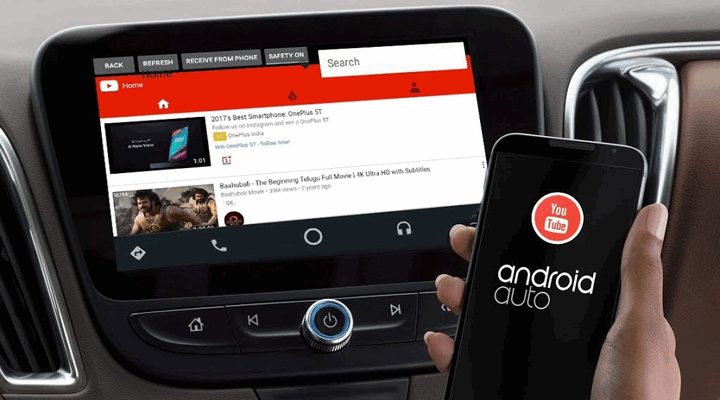
Если вы являетесь счастливым владельцем автомобиля, головное устройство которого имеет поддержку Android Auto, то вам наверняка известно, что Google не позволяет нам смотреть видео с Youtube на этих устройствах. Но это ограничение можно обойти и сегодня мы расскажем вам как сделать это.
Во-первых, чтобы получить возможность смотреть Youtube ролики на экране своей магнитолы, вы можете установить на свое устройство более старые версии Сервисов Google Play и приложения Android Auto, но при этом вы лишитесь множества нововведений Google, которые регулярно появляются вместе с ними на вашем смартфоне.
Вторым, более оптимальным путем будет установка на ваш смартфон приложения CarStream (YouTube auto), которое позволит вам смотреть YouTube прямо на магнитоле. Единственное, что вам при этом потребуется кроме самого приложения – это наличие Root прав на смартфоне.
Как установить CarStream (YouTube auto) и настроить просмотр видео с Youtube на Android Auto устройствах
1. Скачайте APK файл приложения CarStream с этой страницы Github и установите его на свой смартфон, просто запустив его
2. Откройте на своем смартфоне приложение Android Auto

3. Нажмите на кнопку меню в виде гамбургера (три горизонтальные полоски) в левом верхнем углу и выберите пункт «Об Android Auto»
4. Нажмите на верхнюю панель с надписью «Об Android Auto» 10 раз, что приведет к включению режима для разработчиков.

5. Нажмите на кнопку вызова меню в виде вертикального троеточия и выберите пункт «Для разработчиков»
6. В открывшемся окне кликните по пункту «Версия приложения» и в появившемся меню выберите «Для разработчиков»

7. В разделе «Для разработчиков» опуститесь вниз и поставьте отметку напротив пункта «Неизвестные источники»

8. Вернитесь назад, в окно «Об Android Auto», снова нажмите на кнопку в виде вертикального троеточия и в открывшемся окне нажмите на «Вкл. Сервер головного устройства».

9. Подключите смартфон к автомобилю и предоставьте все права, которые будут запрошены при этом.
10. Отключите смартфон от авто и на головном устройстве в панели уведомлений нажмите на кнопку «Stop»
11. Запустите на смартфоне приложение Carstream
12. Предоставьте ему права доступа Root
13. Перезагрузите смартфон
14. После перезагрузки подключите смартфон к автомагнитоле и запустите Android Auto
15. На экране головного устройства нажмите на кнопку с изображением спидометра, расположенную в правом нижнем углу и в списке приложений выберите «Youtube Auto».
Видео с инструкцией, которую вы прочли выше от разработчика CarStream (YouTube Auto):
Что такое система Android Auto и как ей пользоваться в машине.

Подключив ваш Android-смартфон к информационно-развлекательной системе автомобиля данная система "Android Auto" проецирует операционную систему телефона на экран информационно-развлекательной системы машины. Правда на экране автомобиля после ее подключения будут доступны не все функции, которыми вы привыкли пользоваться в своем смартфоне. То есть, подключив телефон к машине вам будет доступна как-бы упрощенная версия смартфона выводящаяся на дисплее центральной консоли авто.

В своем итоге интеграция смартфона с информационно-развлекательной системой автомобиля не только упрощает использование телефона во время управления автомобилем, а заодно делает этот процесс законным и что самое главное, безопасным. Например, подключив к автомобилю телефон с операционной системой Android вы не только получите возможность пользоваться громкой связью во время движения, но и для вас еще появится возможность быстрого доступа к приложениям и функциям вашего телефона, которые будут отображаться на экране информационно-развлекательной системы автомобиля. Например, вам будет обеспечен доступ к навигационным картам вашего смартфона, к музыке, к телефонным звонкам и т.п. функциям.

Система "Android Auto" пока еще к сожалению не доступна на новых марках автомобилей (как и конкурирующая система Apple CarPlay). Но это временное явление, так как программное обеспечение системы Android регулярно обновляется. Это означает следующее, что с каждым годом система "Android Auto" становится все более доступной для большего количества новых моделей автомобилей. Автопроизводители сами заинтересованы в подобной системе, поскольку их собственное программное обеспечение не может конкурировать с "Android Auto" или с "Apple CarPlay", так как данные системы регулярно обновляются глобальными технологичными компаниями в отличии от редких обновлений тех же штатных информационно-развлекательных систем.
Вот к примеру, тажа система "Android Auto" получает для себя регулярные обновления для интеграции обновлений навигационных карт, которые установлены в смартфоне(ах). А вот автопроизводители уже не могут так часто выпускать обновления для своих навигационных карт установленных в заводских информационно-развлекательных системах. В этом и есть неоспоримое преимущество технологии "Android Auto".
И так друзья, чтобы использовать систему "Android Auto" в машине вам нужен смартфон с операционной системой Android, который обновлен до версии Lollipop или выше.
Вот как работает эта система:
Чем отличается интерфейс "Android Auto" на экране автомобиля от того же меню в телефоне.

Самое большое различие в них заключается в том, что сама система "Android Auto" была разработана именно с учётом использования ее в автомобилях. В результате чего ее интерфейс, что отображается на экране автомобиля выглядит в упрощенном варианте, сделано это было для того, чтобы не отвлекать водителя от управления автомобилем. В машине тоже вам будут доступны не все функции смартфона, а только лишь первоочередные функции. Чтобы смягчить разочарование пользователей отсутствием многих функций меню и кнопок телефона появляющихся на экране автомобиля, компания "Google" интегрировала в систему голосовой поиск Google с помощью которого вы сможете управлять системой "Android Auto" при помощи голоса. Благодаря программному обеспечению которое умеет распознавать голос(а), вы можете пользоваться уже многими функциями своего телефона не отвлекаясь при этом от управления автомобилем.
Сколько стоит система "Android Auto".

Эта система предлагается бесплатно. Чтобы вы могли пользоваться этой технологией программное обеспечение информационно-развлекательной системы вашего автомобиля должно поддерживать работу "Android Auto" и должно быть установлено на заводе производителе, а еще ваш телефон должен быть обновлён как минимум до операционной системы "Android Lollipop". Чтобы приступить к использованию "Android Auto" вам необходимо сначала скачать специальное приложение с Google Play.
Кроме того, в Google Play есть немало сторонних приложений которые умеют работать с системой "Android Auto". Например, такие приложения, которые позволяют слушать прямо из интернета потоковую музыку (интернет-радио и другие музыкальные онлайн сервисы). Правда все эти приложения бывают доступны в основном только по платной подписке.
Какие автопроизводители поддерживают систему "Android Auto".
На сегодняшний день система "Android Auto" встроена уже в следующие марки автомобилей: Abarth, Alfa Romeo, Audi, Bentley, Citroen, DS, Fiat, Ford, Honda, Hyundai, Infiniti, Jaguar, Jeep, Kia, Land Rover, Maserati, Mazda, Mercedes-Benz, Mitsubishi, Nissan, Peugeot, Renault, SEAT, Skoda, SsangYong, Subaru, Suzuki, Vauxhall, Volkswagen и Volvo.
Правда, вам необходимо запомнить, что "Android Auto" доступна не на всех моделях машин вышеуказанных нами автомобильных марок. Дело в том, что сама система "Android Auto" устанавливается на автомобили как-бы опционально и предлагается автопроизводителем только для некоторых моделях в модельной линейке машин того или иного автобренда.
Поэтому, чтобы понять для себя, поддерживает ли автомобиль систему "Android Auto" нужно тщательно изучить весь список стандартного оборудования автомобиля и сам раздел опционального оснащения. Если вы только еще собираетесь приобретать себе новый автомобиль, то информацию о том, поддерживает ли данный автомобиль систему "Android Auto" нужно будет уточнять непосредственно у менеджера автосалона, где вы собираетесь купить машину.
Как вы уже поняли или догадались друзья, данная система "Android Auto" предназначена в певую очередь для штатных заводских информационно-развлекательных систем. Но на рынке сегодня можно найти и нештатные информационно-развлекательные системы, которые умеют работать конкретно с системой "Android Auto". Вот например, такие мультимедийные магнитолы и информационно-развлекательные системы как Pioneer и Kenwood, что поддерживают технологию "Android Auto".
"Android Auto"- как подключиться..

Подключение телефона к "Android Auto" происходит как обычно, точно также, как вы подключаете свой смартфон к различным устройствам с помощью Bluetooth.
Во-первых, Вы должны подключать свой телефон к "Android Auto" только в тех местах, где хорошо работает мобильная связь, поскольку для подключения к приложению в смартфоне необходимо подключиться непосредственно к сервису Google. Также, для подключения к "Android Auto" ваш автомобиль должен стоять на месте и не перемещаться. Если вы будете находиться в движении, то система "Android Auto" будет блокировать такую возможность интеграции.

И так, напомним, для подключения вы должны загрузить приложение "Android Auto" на свой телефон (бесплатная загрузка из магазина Google Play). Далее Вы должны подключить смартфон через USB к машине и запустить приложение "Android Auto". Затем на экране автомобиля Вы должны нажать кнопку, которая разрешит вашему смартфону подключиться к информационно-развлекательной системе автомобиля. После этого, на экране смартфона в приложении "Android Auto" необходимо будет дать свое согласие на интеграцию смартфона с программным обеспечением автомобиля.
Если вас пугает подобное сложное подключение, то не переживайте друзья. Такое соединение вашего телефона и автомобиля необходимо будет сделать только один лишь раз. В последующем такое подключение телефона и автомобиля для работы "Android Auto" будет происходить уже автоматически.
Если после подключения телефона к машине при работающем приложении "Android Auto" вы получаете пустой экран информационно-развлекательной системы на центральной консоли машины, то вполне возможно, что вам потребуется обновить само программное обеспечение в вашем смартфоне или ваш телефон просто не совместим с этим встроеным программным обеспечением "Android Auto" в автомобиле. Напомним нашим читателям еще раз, что для работы "Android Auto" ваш личный смартфон должен быть обновлен до операционной системы Android версии 5.0 («Lollipop»). Так что помните друзья, если ваш смартфон в настоящий момент имеет более старую версию операционки (памяти), то для его работы сначала обновите операционную систему до нужной актуальной, а затем уже повторите попытку подключения телефона к автомобилю с включенным приложением "Android Auto".
"Android Auto" - Лучшие приложения

Каждый месяц в Google Play появляется все больше и больше разных приложений которые поддерживаются системой "Android Auto". Да, это понятно, что все приложения умеющие интегрироваться с "Android Auto" работают естественно по-разному. Бывают хорошие приложения, но встречаются плохие и отвратительные, которые работают нестабильно. Но несомненно надо признать, что лучшим приложением для "Android Auto" является приложение Google Maps, которое работает всегда стабильно при подключении телефона к автомобилю.

Благодаря интеграции "Android Auto" в информационно-развлекательную систему автомобиля и возможности использования карт Google в приложении "Android Auto", Вы получаете полноценные навигационные карты Google прямо на экране информационно-развлекательной системы своей машины.
Это позволяет вам не только пользоваться качественной постоянно обновляемой навигационной картой, но и видеть в реальном времени всю информацию о пробках, что позволяет вам строить навигационные маршруты с учетом дорожной ситуации в реальном времени.
При работе Google Maps на экране информационно-развлекательной системы машины не наблюдается никаких подрагиваний и нестабильной работы данного навигационного приложения. Дисплей быстро реагирует на все ваши жесты, на все параметры маршрута и быстро обновляется. Но самое главное другое, а именно, что управляя автомобилем мы можем не отвлекаясь нажав на кнопку микрофона сказать примерно следующее- "Перейти к заданному пункту маршрута" и навигационная карта Google Maps мгновенно проложит вам маршрут на экране центральной консоли.

Да, конечно никто не спорит, что распознавание голоса пока еще не совсем совершенная технология и естественно, что в ней еще бывают сбои при восприятии голосовых команд. Но такое наблюдается как правило, при большом шуме в салоне автомобиля. Например, когда окна в машине открыты и вы проезжаете в этот момент достаточно шумную улицу. Но, если окна в автомобиле закрыты, то в большинстве случаев данная система "Android Auto" воспринимает ваши голосовые команды быстро и четко. В любом случае такое голосовое управление Google встроенное в "Android Auto" работает гораздо лучше и эффективнее, чем остальные штатные голосовые системы, которые встроены даже в дорогие премиальные автомобили.
Поскольку система "Android Auto" использует у себя собственные данные Google, это позволяет вам заранее прокладывать различные маршруты на компьютере, планшете или на телефоне, а затем использовать их сразу, как только вы сядете в свою машину, в этот момент ваш смартфон автоматически подключится к информационно-развлекательной системе вашего авто. В этом случае вам даже не придется просить систему об этом. То есть, построив заранее маршрут на домашнем компьютере на карте Google сев в машину и запустив двигатель, вы тот-час увидите на своем смартфоне приложение "Android Auto" и моментально подключитесь к автомобилю, увидев таким образом этот самый маршрут на экране своего автомобиля.

Также, после поездок с включенной системой "Android Auto" вы сможете просматривать историю своих маршрутов уже на других устройствах. Например, за компьютером, находясь у себя дома.
Такая информация о дорожном трафике доступна в "Android Auto" благодаря технологиям Google Maps. Например, тажа информация о пробках будет передаваться вам в реальном времени благодаря данным прямо с сервера Google на который поступает информация от других пользователей Google Maps.
В том числе, при прокладывании маршрута в Google Maps вы получаете точное время нахождения в пути (с точностью-погрешностью до 2 минут). А вот штатные заводские навигационные системы не могут обеспечить водителям такой точности.
Другой основной функцией "Android Auto" является потоковое воспроизведение музыки на аудио системе вашего автомобиля прямо из Интернета. Например, оформив подписку вы сможете слушать в своем автомобиле прямо онлайн потоковую музыку с таких например систем, как Google Play Музыка, Amazon Music и Spotify.
Самое интересное здесь то, что вы сможете не только слушать в машине онлайн музыку из Интернета, но и сможете одновременно управлять музыкальными архивами с помощью голосового управления, выбирая для себя необходимые треки.
Минусы системы "Android Auto"

Одним из отрицательных моментов системы "Android Auto" является то, что компания "Google" ограничивает водителям количество просматриваемых приложений со смартфона на экране автомобиля, и делается это по соображению безопасности. Например, на экране информационно-развлекательной системы автомобиля вам не будут доступны ваши множественные любимые приложения. Также, если у вас имеется и закачана в телефон любимая коллекция музыкальных треков (например, в архиве онлайн-сервисов потоковой музыки), то на экране машины вам будет доступен лишь только ограниченный список песен или альбомов.
Если вам захочется увидеть полный или расширенный список любимой музыки и песен, то вам придется для этого остановиться. К примеру, тажа система "Apple CarPlay" менее требовательна к безопасности за рулем.
Кстати, недавно такие приложения как WhatsApp и Skype стали полностью совместимы с "Android Auto". Так что друзья, теперь вы сможете звонить через эти приложения во время движения автомобиля и при подключении телефона к машине с помощью естественно приложения "Android Auto".
Читайте также:

